> 教育
如何清除浏览器保存的账号密码(浏览器怎么删除账号自动登录)
清除浏览器上自动保存登录账号和密码步骤
很多朋友苦恼于使用别人的电脑登陆账号的时候就有可能被浏览器记住账号和密码,下面给大家如何清除浏览器上自动保存登录账号和密码的设置。
1.点击IE右上角的“工具”按钮,点击它,选择“Internet选项”。如下图所示:
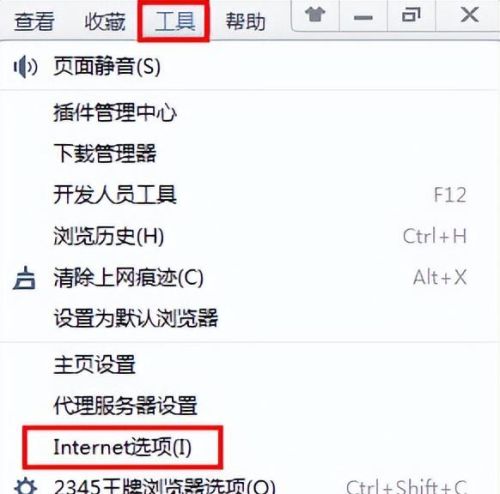
2.查找到”浏览历史记录”下的“删除”键。如下图所示:
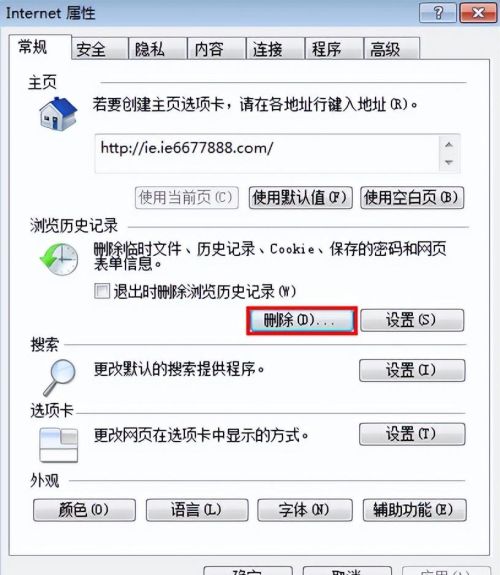
3.选中“表单数据”和“密码”然和点击“删除”按钮。如下图所示:
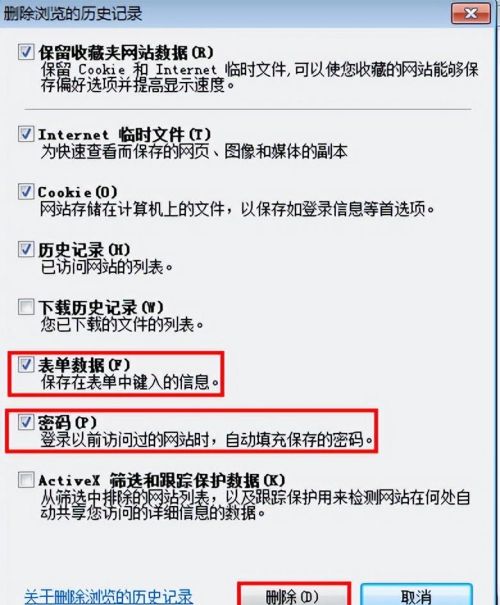
4.等待删除完成后,就完成了对已自动保存的账号和密码的清除操作。如下图所示:
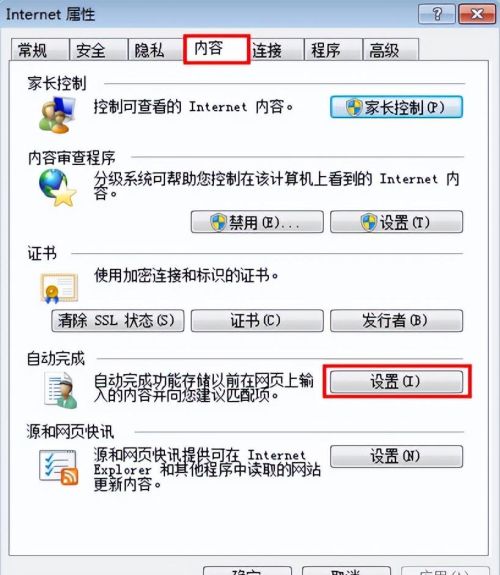
5.在“自动完成设置”的窗口中,把“表单”和“表单上的用户名和密码”前面的勾选去掉。如下图所示:
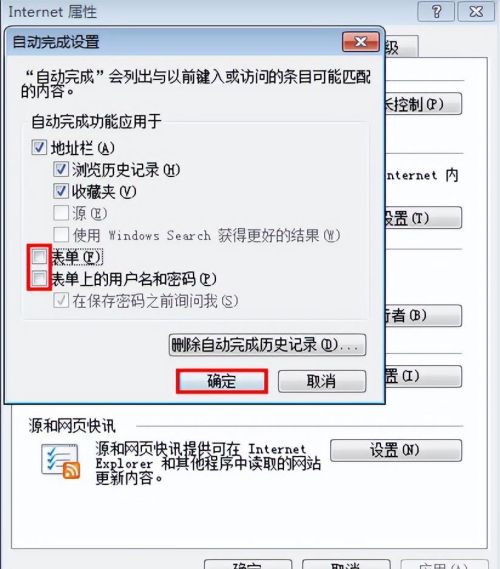
温馨提示:通过以上关于清除浏览器上自动保存登录账号和密码步骤内容介绍后,相信大家有新的了解,更希望可以对你有所帮助。